Сброс пароля в Windows 7 без установочного диска
Всем привет! Сегодня поговорим о том как сбросить пароль на Windows 7. Итак, поехали! Неувязка в том, когда вы настроили трудный пароль, его просто запамятовать.
В случае если запамятовали, вполне вероятно ли обогнуть позабытый пароль? Сегодня мы готовы разделиться с вами, как обойти пароль на windows 7.
Метод 1 - Обход пароля Windows 7 в неопасном режиме
Вы сможете поменять пароль в Windows в неопасном режиме по грядущим шагам:
Шаг 1.Нажмите F8 перед экраном загрузки Windows.
Шаг 2. Изберите неопасный режим Windows - «Безопасный режим с командной строкой» → Нажмите «Ввод» дальше.
Шаг 3. Введите net user и нажмите Enter, все учетные записи на ПК Windows станут отражаться.
Шаг 4. Введите собственную заблокированную учетную запись юзера с свежим паролем в командной строке, к примеру, «Счастливый 123456» значит ваш свежий пароль для юзера сети «Счастливый».
Шаг 5. Впоследствии перезагрузки компа вы сможете механически войти на личный компьютер с свежим паролем.
(Примечание. Когда вы возобновляете пароль Windows из неопасного режима, важна учетная запись админа с знакомым паролем. В случае если нет, перейдите к методу 2)
Метод 2 - Обход пароля в Windows 7 с поддержкой диска сброса пароля
В случае если в минувшем вы сделали диск с паролем для восстановления Windows, ниже приведены шаги, дабы взломать позабытый пароль в Windows:
1. В случае если вы введете неверный пароль при попытке входа в систему, Windows покажет известие о неверном пароле. Нажмите «ОК», дабы затворить известие.
2. Нажмите «Сбросить пароль», а вслед за тем воткните диск сброса пароля.
3. Исполните шаги в мастере сброса пароля, дабы сделать свежий пароль.
4. Войдите в систему с свежим паролем. В случае если вы запамятовали личный пароль ещё раз, вы сможете применить что же диск сброса пароля. Для вас не надо делать свежую.
(Примечание. Диск трудится лишь только в конкретной учетной записи, в случае если вы скорректировали пароль для Windows XP для данной учетной записи, она все ещё трудится.
Но в случае если у вас нет диска для сброса пароля, за это время единый метод обогнуть ваш Пароль Windows 7 пользуется постороннее приложение.)
Но в случае если у вас нет диска для сброса пароля, за это время единый метод обогнуть ваш Пароль Windows 7 пользуется постороннее приложение.)
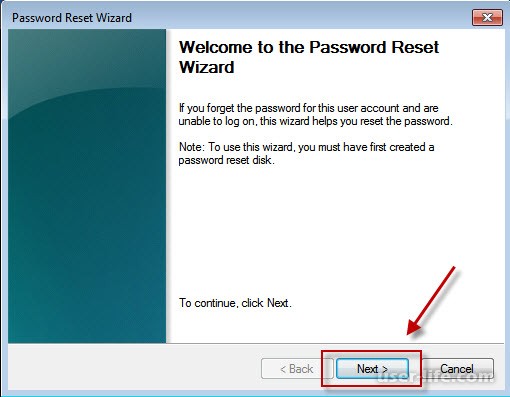
Метод 3 - Взлом пароля Windows 7 без диска и флешки
Windows Password Key – утилита третьей стороны, перебегает к ассистенту, когда ваш компьютер всецело заблокирован без сделанного диска сброса пароля. Некто имеет возможность предложить для вас переустановить систему, но это абсолютно не надо.
Windows Password Key Professional имеет возможность посодействовать для вас переопределить пароль для Windows и благополучно войти на компьютер вновь, не рискуя лишиться данных.
Следуйте за 3-мя шагами, дабы пройти пароль для Windows и Вы быстро получите наслаждение от собственного ПК.
Шаг 1. Войдите в всякий иной дешевый компьютер (не заблокированный), загрузите и установите Windows Password Key.
Шаг 2. Копируйте флешкиCD/DVD или USB с поддержкой данной программки.
Шаг 3. Воткните диск на заблокированный компьютер и следуйте указаниям мастера программного обеспечивания, дабы обогнуть позабытый пароль Windows с записанным CD / DVD или же USB-накопителем.
Рейтинг:
(голосов:2)
Предыдущая статья: Как бесплатно скачать Discord через Торрент на компьютер
Следующая статья: Программы для создания мода для Майнкрафт
Следующая статья: Программы для создания мода для Майнкрафт
Не пропустите похожие инструкции:
Комментариев пока еще нет. Вы можете стать первым!
Популярное
Авторизация






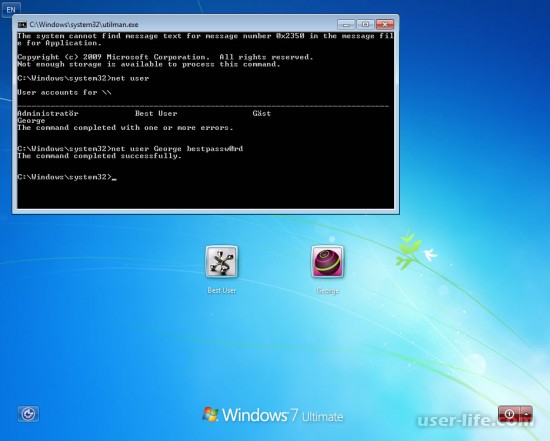
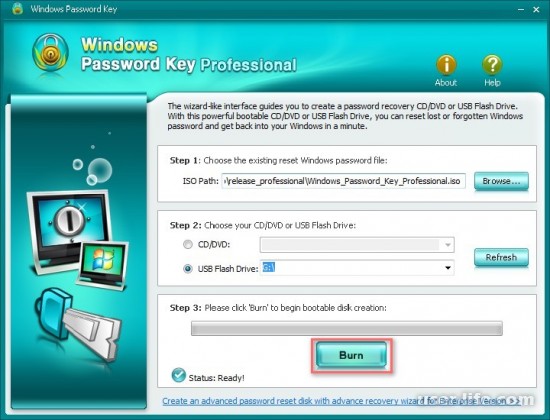




















Добавить комментарий!